ProfiCAD Aktuell
ProfiCAD 13.3.7
8. 12. 2025Neue Tastenkombinationen
| Ctrl + L | Öffnet das Fenster Ebenen |
| Ctrl + F | Öffnet das Fenster Suchen |
ProfiCAD 13.3.1
9. 11. 2025Diese Version verbessert die Zuverlässigkeit und Stabilität des Exports größerer Projekte ins PDF-Format.
ProfiCAD 13.3
4. 11. 2025Dieses Update umfasst kleinere Fehlerbehebungen und verbessert die allgemeine Stabilität.
ProfiCAD 13.2.5
20. 10. 2025Schnelleres Zeichnen von Verbindungen und Linienobjekten
Die neue Version beschleunigt das Zeichnen von Verbindungen, Kurven und linienbasierten Objekten deutlich. Die Optimierung macht sich vor allem bei komplexen Zeichnungen und hohem Zoom bemerkbar.
ProfiCAD 13.2
9. 9. 2025Ab sofort können Sie mehrere Objekte gleichzeitig in eine andere Ebene verschieben.
So geht’s:
- Stellen Sie sicher, dass die Ziel-Ebene im Projekt vorhanden ist.
- Wählen Sie die Objekte aus, die Sie verschieben möchten.
- Wählen Sie im Menü: Bearbeiten → Ausgewählte Objekte in eine andere Ebene verschieben.
- Wählen Sie im Dialog die Ziel-Ebene und bestätigen Sie mit OK.
ProfiCAD 13.1.9
29. 8. 2025Wenn die Leiterliste die Spalte Länge enthält, wird eine Zeile mit der Gesamtlänge angezeigt.
ProfiCAD 13.1.7
18. 8. 2025Im Textbearbeitungsfenster kann nun gewählt werden, ob die Enter-Taste die Bearbeitung abschließt oder eine neue Zeile einfügt (Strg+Enter führt die entgegengesetzte Aktion aus).
ProfiCAD 13.1.4
24. 7. 2025Vereinfachte Einstellung des Papierformats
Keine zwei Registerkarten mehr – alles an einem Ort.
Früher
Die Funktion "Seite einrichten" enthielt früher zwei Registerkarten:
„Druckeinstellungen“ – zur Auswahl des Papierformats für den Druck
„Seitengröße“ – zur Festlegung der Zeichenbereichsgröße auf dem Bildschirm
Damit der Ausdruck korrekt funktionierte, musste in beiden Registerkarten dasselbe Papierformat gewählt werden, oder in der Registerkarte „Seitengröße“ musste die Option „Druckeinstellungen gemäß“ aktiviert sein.
Häufig änderten Benutzer das Papierformat nur in der Registerkarte „Seitengröße“, und der Ausdruck erfolgte dann im Format, das unter „Druckeinstellungen“ festgelegt war.
Jetzt
Die Funktion "Seite einrichten" enthält jetzt nur noch eine Registerkarte: „Druckeinstellungen“.
Papierformat und Ausrichtung stellen Sie nur noch dort ein – das genügt in fast allen Fällen.
Was ist mit der Registerkarte „Seitengröße“ passiert?
Diese Registerkarte ist weiterhin vorhanden, jedoch nur über eine unauffällige Schaltfläche in der Registerkarte „Druckeinstellungen“ erreichbar. So wird verhindert, dass weniger erfahrene Benutzer versehentlich falsche Einstellungen vornehmen.
Die Registerkarte „Seitengröße“ ist nur in Sonderfällen nützlich – zum Beispiel, wenn Sie einen A3-Zeichnungsbereich auf A4 skalieren möchten. Verwenden Sie in diesem Fall die Option „An Anzahl der Seiten anpassen“ in der Registerkarte „Druckeinstellungen“.
ProfiCAD 13.1.1
21. 6. 2025Neues Design
Das Programm wurde komplett überarbeitet und das Ergebnis ist eine verbesserte Darstellung.
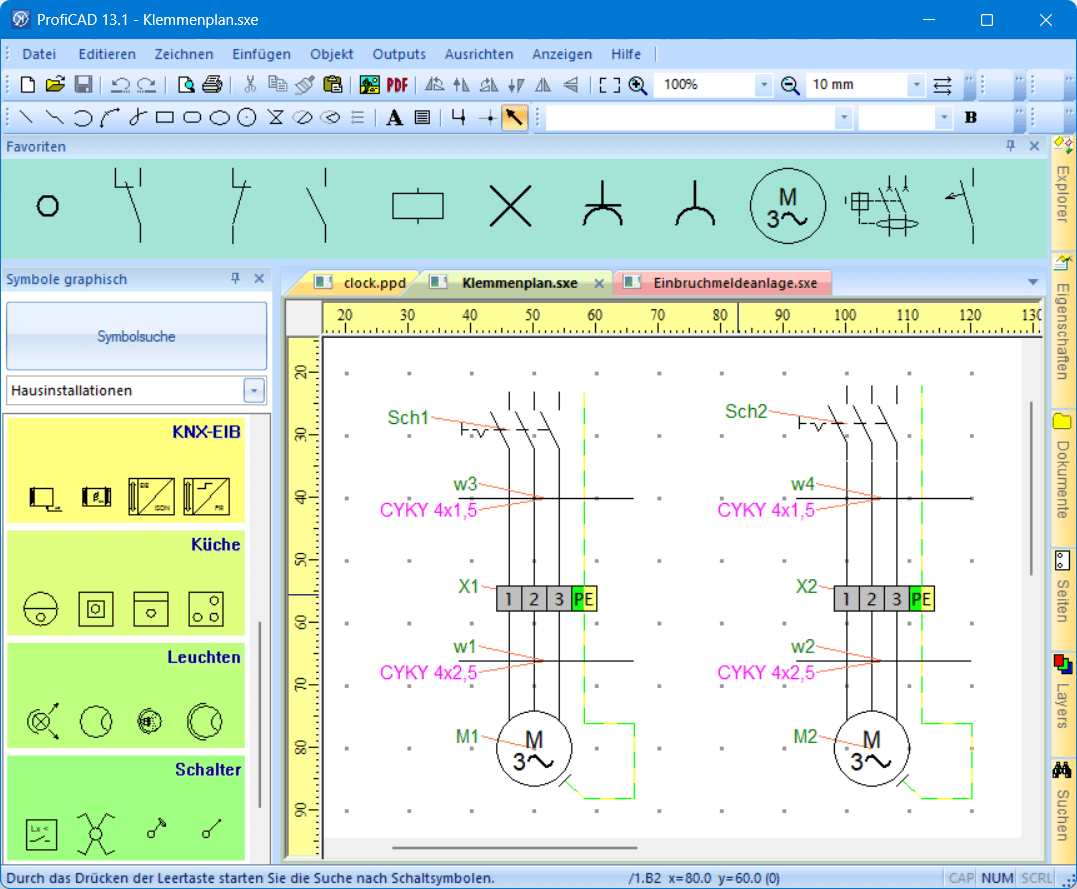
Dunkler Modus
Das Programm unterstützt den dunklen Modus, der mit dem Menübefehl "Ansicht - Dunkler Modus" aktiviert wird. Im dunklen Modus werden die Farben invers dargestellt. Andere in der Zeichnung verwendete Farben werden so angepasst, dass ihr Kontrast erhalten bleibt, d.h., dunkle Farben werden in helle und umgekehrt umgewandelt.
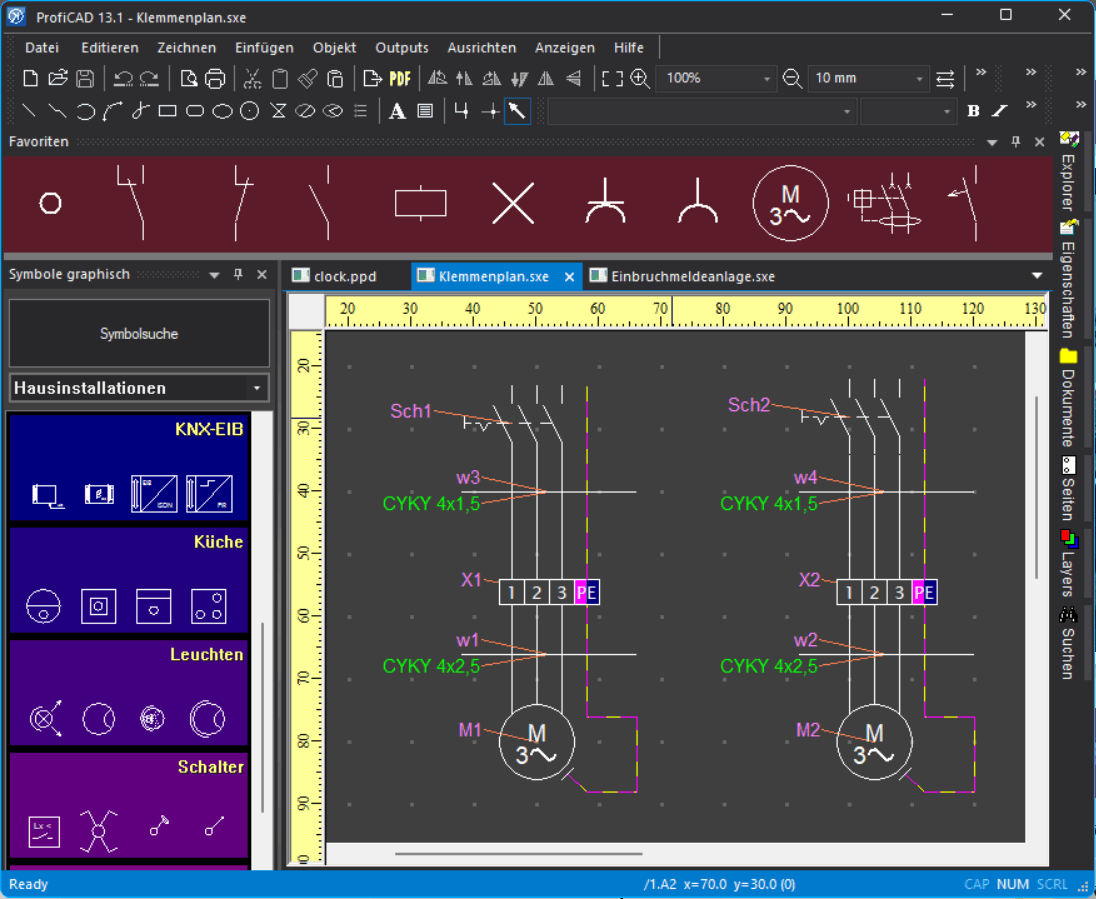
Unterstützung mehrerer Monitore
Geöffnete Zeichnungen werden nun als Registerkarten angezeigt, was das Umschalten zwischen ihnen erleichtert. Einzelne Registerkarten können auch einfach per drag and drop auf einen anderen Monitor gezogen werden.

Vereinfachte Benutzeroberfläche
Für eine bessere Übersicht wurden wenig verwendete Symbole für Gatter und Transformatoren aus der Werkzeugleiste entfernt. Diese Elemente sind weiterhin im Menü "Einfügen" verfügbar.
Das Menü "Fenster" wurde entfernt, da es in der neuen, auf Registerkarten basierenden Benutzeroberfläche nicht mehr benötigt wird.
Das Panel "Symbole textlich" wurde entfernt
Das Panel "Symbole textlich" war historisch gesehen das erste Werkzeug zum Einfügen von Symbolen in die Zeichnung. Später wurden drei bessere Optionen hinzugefügt:
Das Fenster Symbolsuche zeigt immer alle relevanten Ergebnisse aus der gesamten Datenbank an, unabhängig von ihrer Position in den Kategorien. Dadurch wird sichergestellt, dass Sie niemals ein benötigtes Symbol übersehen.
Das Panel Symbole grafisch ermöglicht eine visuelle Suche und arbeitet besser mit Synonymen. Dies erleichtert das Finden des richtigen Symbols erheblich, auch wenn Sie sich über den genauen Namen nicht sicher sind oder eine visuelle Orientierung bevorzugen.
Das Panel Favoriten ist durchgehend sichtbar und ermöglicht das einfache und schnelle Einfügen von Symbolen.
Die Entfernung des Panels "Symbole textlich" ebnet den Weg für weitere schrittweise Verbesserungen und die Erweiterung der Funktionalität der verbleibenden drei Möglichkeiten. Ziel ist es, Ihnen in Zukunft ein noch komfortableres und schnelleres Arbeiten mit dem Programm zu ermöglichen.
Vorschau der Schriftfelder
Bei der Auswahl eines Schriftfeldes wird nun eine Vorschau angezeigt, was die Auswahl des richtigen Feldes erleichtert.
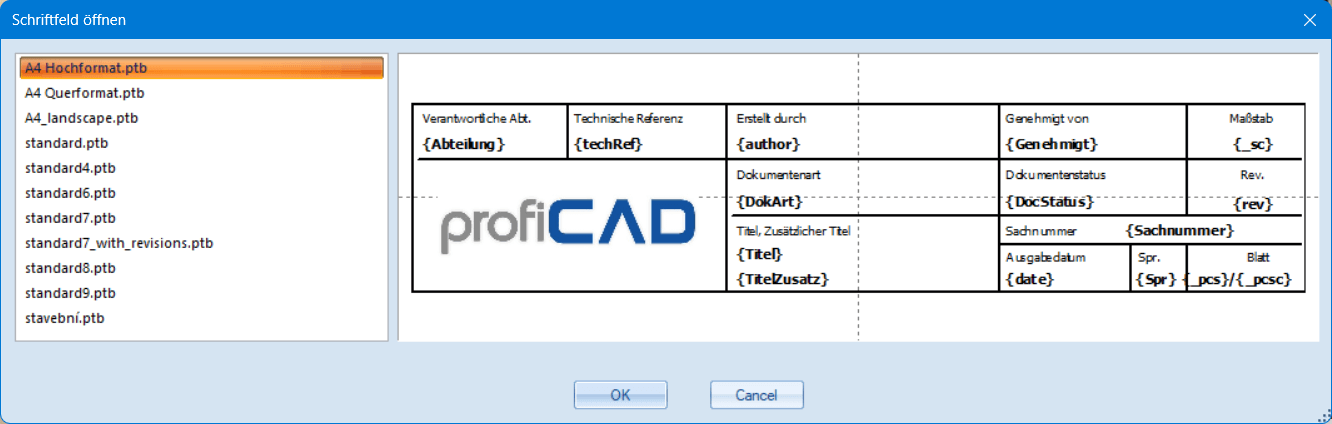
Tastenkombinationen
Die neue Tastenkombination Shift + A zeigt das Fenster Attribute an, in dem Sie die Attribute für das gerade ausgewählte Symbol bearbeiten können.
Die neue Tastenkombination Shift + C zeigt das Fenster Anschlüsse an, in dem Sie den Symbolanschlüssen für das gerade ausgewählte Symbol Nummern zuweisen können.
Querverweise
Querverweise zwischen Verbindungen können den Verbindungsnamen enthalten. Wählen Sie die Option {ref}/{pa}.{zone} in den Programmeinstellungen auf der Registerkarte “Symbol”.
Weitere Verbesserungen
Neben den oben genannten Änderungen haben wir auch an der Fehlerbehebung und Stabilitätsverbesserung des Programms gearbeitet.
Wie man installiert.
Sichern Sie bitte Ihre Zeichnungen und Symbole vor der Installation!
Da das Programm komplett überarbeitet wurde und jetzt ein anderes Aussehen und eine veränderte Bedienung hat, empfehlen wir, die neue Version vor dem Kauf sorgfältig zu testen.
Sie können das Programm über die vorherige Version installieren. Das Upgrade ist kostenpflichtig.
Wenn Sie das Programm nach dem
Wie kaufe ich ein Upgrade auf eine neue Version?
Wenn Sie eine frühere Version von ProfiCAD gekauft haben, können Sie sie mit einem Rabatt von 50% upgraden.
Installieren Sie die neue Version und geben Sie Ihren Lizenzschlüssel ein. Das Programm zeigt Ihnen den Rabattcode an, den Sie auf der Bestellseite verwenden können.
Wenn Sie das Upgrade lieber vor der Installation dieser neuen Version erwerben möchten, kontaktieren Sie uns über das Kontaktformular. Wir lassen Ihnen gerne den Rabattcode zukommen.